Tekst -widgeten i Elementor-sidebyggeren blir noen ganger sett på som den mest undervurderte widgeten, blant andre WordPress-widgeter.
Det er imidlertid viktig for å lage unike stiler og hjelper deg med å vise innholdet ditt mer attraktivt. Det gir deg en visuell måte å lage stilisert tekst og legge til bilder uten behov for kodekunnskaper.
I denne artikkelen skal vi vise deg, ved hjelp av praktiske eksempler, amp du kan bruke tekstwidgeten i Elementor for å oppnå innholdspresentasjoner av høy kvalitet for blogginnlegg og hele sider som vil tiltrekke leserne til å fortsette å lese.
Tekst-widgeten har utrolig funksjonalitet siden den fungerer best med alt fra HTML til kortkoder til å plassere bilder bak tekst.
Elementor -tekstwidgeten er akkurat som en standard visuell WordPress-editor der du kan legge til en teksteditor og deretter redigere, style, angi typografiske innstillinger og justering av tekst. Et mer relatert eksempel amp en enkel tekstbehandler som Microsoft Office. Du trenger bare å vite hvor verktøyene er og hvordan du bruker dem for å lage sider som er veldig behagelige å lese.
Omfanget av dette innlegget vil dekke:
- Elementor tekstwidgetverktøy og hva de gjør
- Slik deler du teksten din inn i kolonner i Elementor-tekstwidgeten
- Slik bryter du tekst rundt bildet ved hjelp av tekst-widgeten
- Konklusjon
Elementor-tekstwidgeten hjelper deg med å endre innholdsinnstillinger som skrifttykkelse, høyde, justering av bokstavavstand og mye annet. La oss utforske tekstwidgetens funksjonalitet og hvordan du kan endre innholdet ditt ved hjelp av denne widgeten.
Elementor tekstwidgetverktøy og hva de gjør
Opprett et nytt innlegg med to seksjoner, og når du klikker på det blå høyre hjørnet av seksjonen «Rediger tekstredigerer», vil innstillingsområdet for området dukke opp i venstre hjørne som følger.
Her kan du se alle tilgjengelige innstillinger for innholdet ditt. Du kan kontrollere tekstinnstillingene dine ved hjelp av tre hovedalternativer.
- Innhold
- Stil
- Avansert
Når du klikker på Innhold-fanen, finner du et standard WordPress-redigeringsområde med visuelle elementer og tekst-faner. Her kan du sette inn mediefiler og ha flere andre alternativer for å redigere tekst.
Når du har skrevet inn teksten, markerer du en del av den for å endre formatet, f.eks. for å endre den til en overskrift, underoverskrift eller vanlig avsnittstekst. Når du klikker på avsnittsfanen, vil alle andre tilgjengelige alternativer dukke opp, og du kan velge forskjellige overskrifter, avsnitt eller innholdstyper fra de tilgjengelige alternativene.
Du kan også kontrollere panelbreddeområdet ved å klikke og dra i breddeområdet.
For å få en forhåndsvisning av hvordan arbeidet ditt ser ut på brukergrensesnittet, klikk på forhåndsvisningsknappen for å se forhåndsvisningen av innholdet ditt.
Når du er ferdig med å endre tekstformatet, er neste fase å gå videre til stilområdet der du kan kontrollere justeringen av innholdet ditt. Denne delen gir deg muligheten til å justere innholdet ditt til midten, venstre eller høyre.
Neste er alternativet for tekstfarge, hvor du kan angi ønsket farge for innholdsteksten din.
Det neste alternativet er typografi, som lar deg angi ønsket skriftstil, størrelse og tykkelse for innholdet.
Nederst på menyskjermen til venstre vil du legge merke til en fane med navnet «Innledende forbokstav».
Innsnevnte forbokstav vil øke skriftstørrelsen på den første bokstaven i avsnittet til størrelsen på to tekstlinjer. Det gjør at starten på et nytt avsnitt ser fet og unik ut.
Du trenger bare å skyve denne fanen på for å aktivere inkl. bokstaver.
I Transformeringsfanen kan du endre tekstens store bokstaver med alternativer som store bokstaver, små bokstaver eller stor bokstav.
Linjehøyde lar deg redusere avstanden mellom linjene, og bokstavavstand lar deg øke eller redusere avstanden mellom bokstavene.
Den avanserte fanen har innstillinger for polstring og marg der du kan justere polstringsområdet for innholdet ditt.
Slik deler du teksten din inn i kolonner i Elementor-tekstwidgeten
Med tekstwidgeten i Elementor pro kan du gjøre om teksten din til to kolonner eller opptil 10 kolonner. Du kan også angi kolonnebredden eller justere teksten mot høyre og venstre eller med justeringsmekanisme.
Her har vi delt teksten inn i to kolonner. Med alternativet for kolonneavstand kan du angi litt mellomrom mellom dem for å få arbeidet ditt til å se pent og tydelig ut.
For å oppnå dette, klikk på stilfanen > kolonner > du kan angi opptil 10 kolonner.
Deretter kan du justere kolonnebredden ved hjelp av alternativet for kolonneavstand.
Slik bryter du tekst rundt bildet ved hjelp av tekst-widgeten
Det er veldig enkelt å pakke teksten rundt bildet med Elementor-tekstwidgeten .
Slik gjør du det.
Legg til litt tekst i seksjonen, og legg deretter også til medier i teksten.
Klikk på bildet for å få opp visningsalternativer for bildet.
Du kan velge hvordan du vil justere teksten rundt bildet og justere justeringen etter behov.
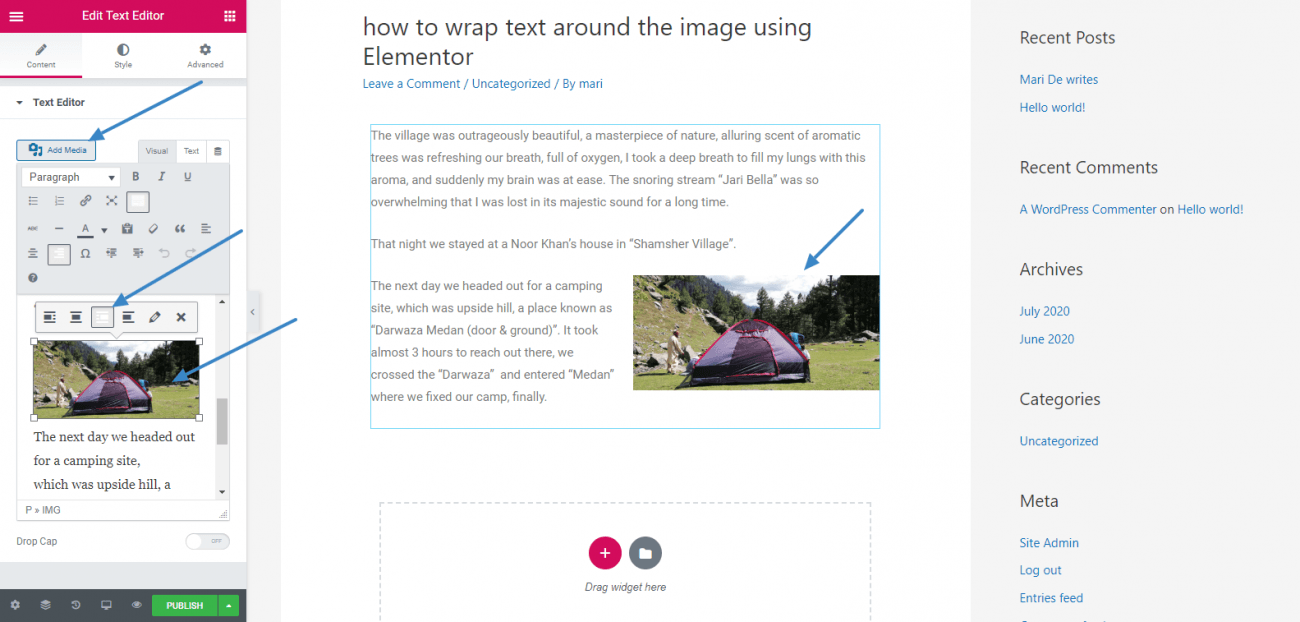
Konklusjon
Elementor hjelper deg med å lage unike innholdsvisninger eller presentasjoner for blogginnleggene eller sidene dine. Det finnes mange alternativer for å stilisere innholdet ditt. Du kan dele teksten inn i så mange kolonner du vil. Tekstbrytingsalternativet hjelper deg også med å vise bildet ditt elegant ved siden av teksten.
Jeg håper du likte å lese denne veiledningen. Nå er det din tur til å prøve tekst-widgeten og finne ut hva denne widgeten gjør for deg.


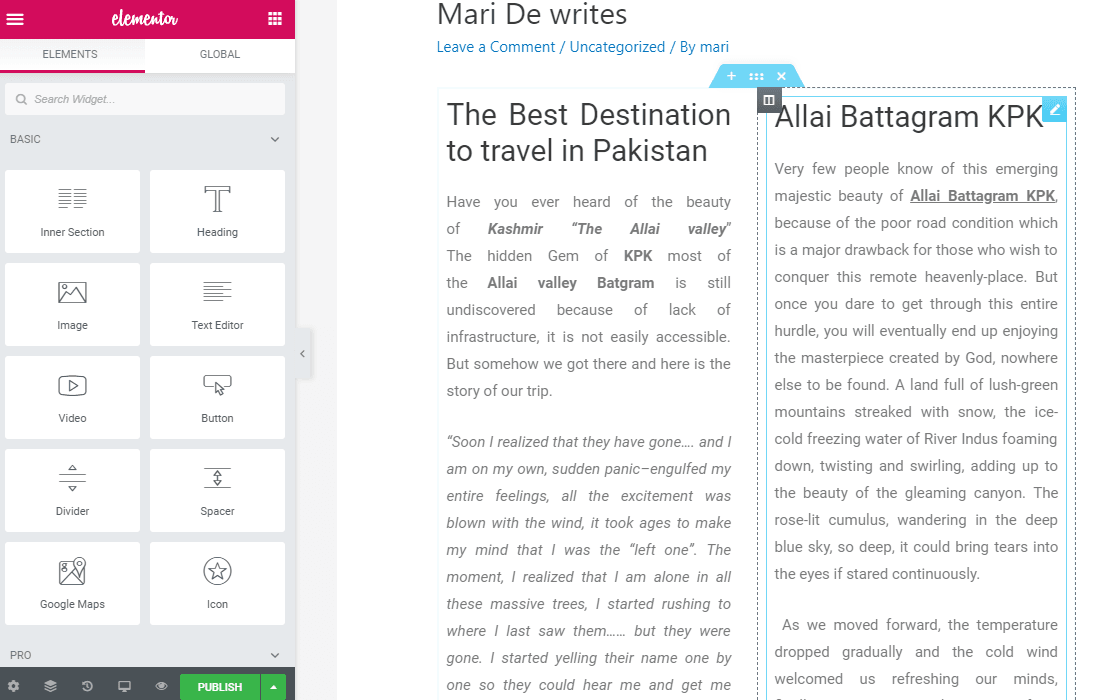
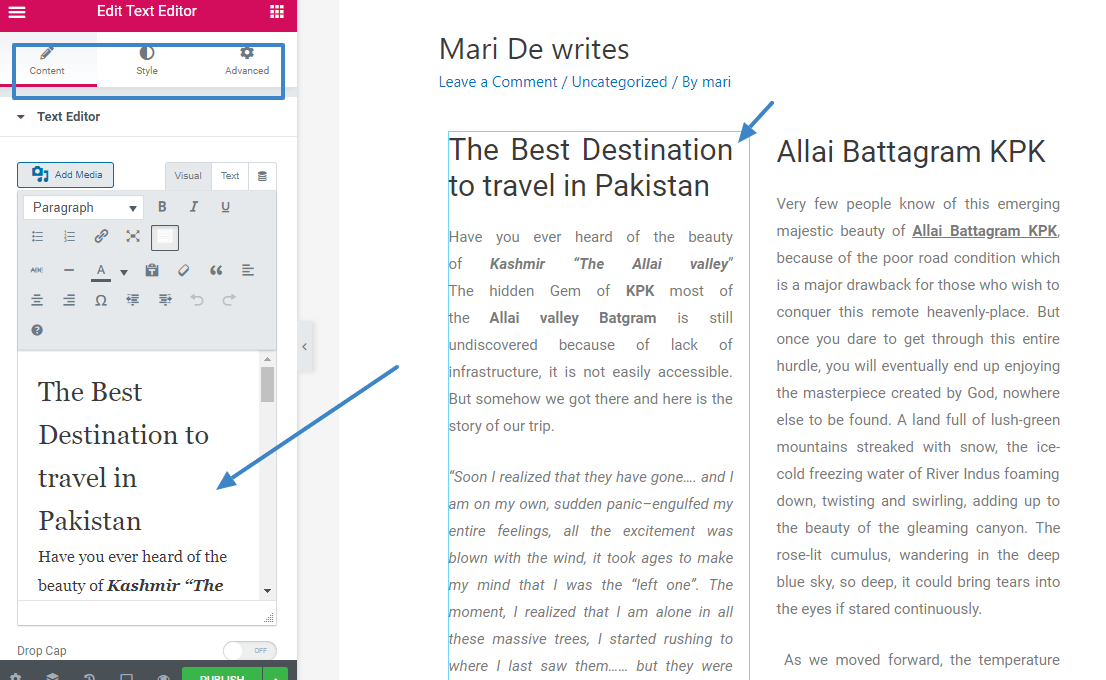
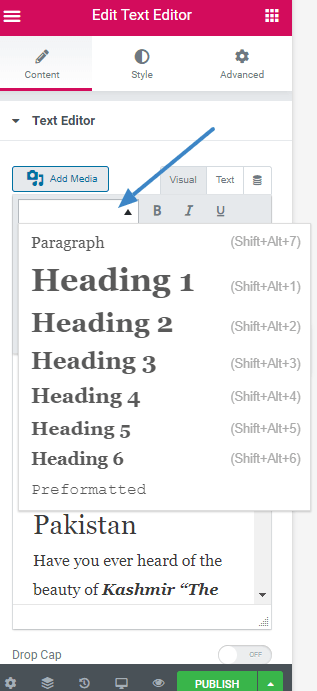
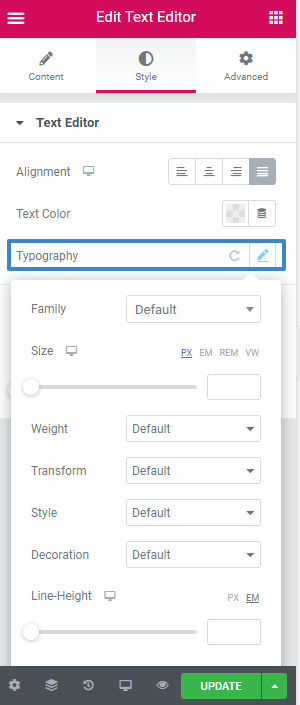
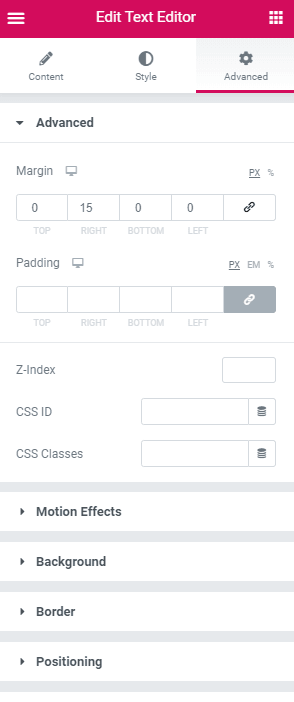
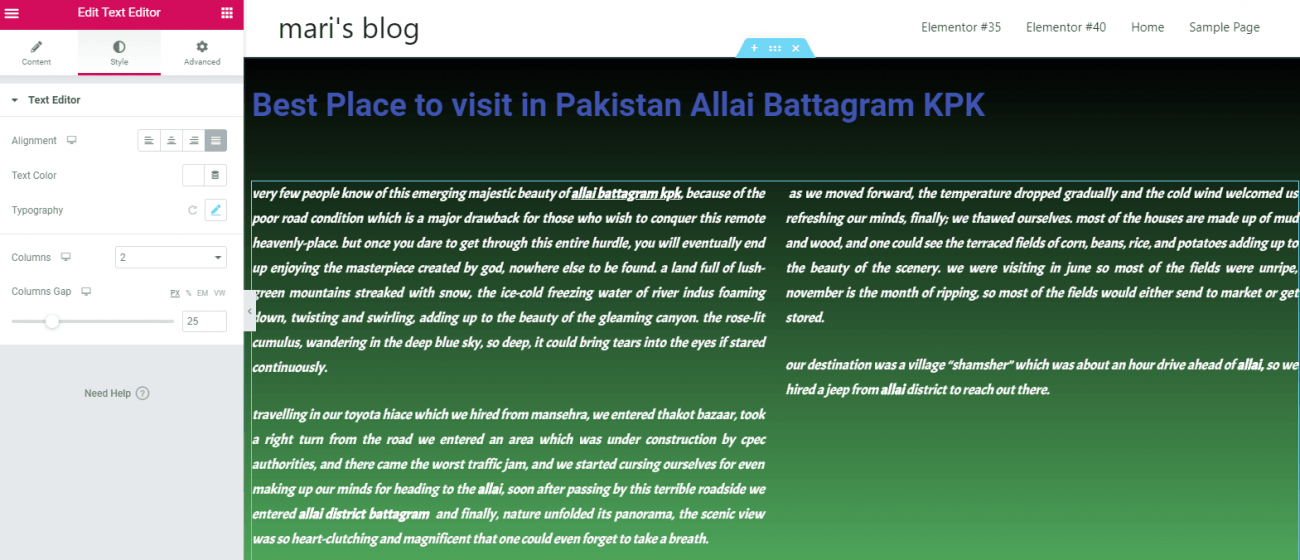





Teksten i editoren min er sammenflettet tekst over tekst, og jeg vet ikke hvordan jeg skal løse den
Hei, alle alternativene som kan forårsake problemer med bakgrunn og tekst over den, finnes i «avansert»-fanen. Dobbeltsjekk alternativene for marg og utfylling. Tilbakestill alt for å teste.
Vil du ha en måte å gjøre noe med? Mi sembra assurdo che Elemento non lo preveda. Soprattutto alla fine del paragrafo, trovo assurdo che venga aggiunto dello spazio che non si può controllare.
Grazie
Hei, for avstand kan du bruke den tilpassede margen i tekstwidgeten eller Elementor-avstandsstykket.
Grazie mille per la risposta, io intendevo lo spazio tra un paragrafo e l'altro. Per intenderci, quando scrivo una frase e poi batto enter e continuo a scrivere. E quindi lo spazio che il text widget mette dopo l'ultimo paragrafo (si aggiunge semper uno spazio che rimane anche se si mettono i margini di colonna e widget a null perché é parte intern del modulo. Quelli sono incontrollabili credo un aggiunta C di.
Bonjour, j'essaie de changer la couleur du texte de l'éditeur de texte via style->couleur du texte, est-ce une anomalie ou bien je fais quelque chose qui ne va pas ? Merci d'avance
Hei, dette er den riktige måten å gjøre det på. Hvis det ikke fungerer, kan det hende at noe forstyrrer fargeinnstillingen, sannsynligvis CSS-en fra temaet ditt.
Oppdatering, sjekk kommentar faire pour changer la taille du titre d'une side, merci d'avance
Dave LOPPER
Bonjour,
Je voudrais justifier le texte mais je ne trouve pas cette alternativet. Pourriez vous m'indiquer comment faire svp ?
Takk for avance
cordialement
hei!
Du må laste inn et ekstra redigeringsverktøy for å få tilgang til knappen, eller bruke «Stil»-fanen i Elementor.
Hva om jeg vil gjøre bildet rundt, og jeg ikke ser muligheten til å redigere det på den måten?
hei!
Det runde bildet lages ved hjelp av et alternativ for kantradius. Dette alternativet er ikke tilgjengelig for bilder som er lagt til i tekstwidgeten. Du trenger en separat bildeblokk
Hallo, når jeg er et bilde i teksten som er beskrevet i tekstredaktøren, fungerer det som grunn. Nur die Intensität ligger på ca. 30 %. Sie so aus, as wenn ich bei einem Hintergrundbild die Intensität verringert hätte. Finde auch keinen Punkt, das zu ändern. Woran kann das ligge?
Hei, mener du at opasiteten endres automatisk av temaet ditt?
Ola, excelente conteudo, gostaria se puder me auxiliar com problema que nao estou conseguindo resolver. eu estou tentando colocar um caixa editor de texto com o elementor para que eu possa fazer um conteudo de artigo sobre uma categoria de produtos diferentes, ou seja cada conteudo deste texto recem criado so fale assunto pertinente aquela categoria o editor o editor eui, certo, mas o mesmo assunto que coloco no editor, vai para as outras categorias cujo o tema não tem nada a ver, como procedo, será que them como direcionar via url para categoria? se sim gostaria de uma caminho steg for steg, desculpe por sou leigo sobre essas coisas ao pé. Jeg er veldig takknemlig. Claduio.